On vous parle souvent de la fonction de reconnaissance vocale d’Android, baptisée Ok Google. Problème, certains utilisateurs éprouvent semble-t-il des difficultés à l’activer. Pas de panique, nous vous expliquons aujourd’hui dans cette rubrique comment activer et utiliser la fonction Ok Google sur un smartphone ou une tablette Android.
Reconnaissance vocale sur Android
Commander son mobile à la voix ne révèle plus de la science fiction. On peut désormais demander à Android d’effectuer une recherche, d’appeler un contact, de prendre une note, de lancer une application ou même écrire un SMS en utilisant uniquement sa voix.
Activer Ok Google
Pour profiter de Ok Google sur votre smartphone, il vous faudra au préalable l’activer sur votre mobile. L’opération ne vous prendra que quelques secondes et ne présente aucune difficulté particulière.
Mettre à jour l’application Google
Avant de procéder à l’activation de la fonction Ok Google, pensez à vérifier que votre smartphone dispose de la dernière version de l‘appli Google.
- Ouvrez l’application Play Store
- Cliquez sur l’icône Menu situé en haut à gauche de l’écran juste à côté de la mention Google Play
- Dans le volet qui vient de s’ouvrir, sélectionnez Mes jeux et applications
- Recherchez dans la liste l’application Google pour les mobiles
- Si vous voyez apparaître la mention Mettre à jour il vous faudra cliquer sur le nom de l’appli
- Puis dans la nouvelle fenêtre cliquer sur le bouton Mettre à jour
Autoriser la commande vocale sur Android
Nous allons maintenant activer la fonction Ok Google. A noter que cette dernière n’est disponible que sur Android 4.3 et versions supérieures: découvrez quelle est la version installée sur votre mobile.
- Lancez l’application Google pour les mobiles
- Cliquez sur le bouton Menu (3 barres superposées)
- Sélectionnez la rubrique Paramètres
- Dans Recherche et Now cliquez sur Voix puis sur Détecter Ok Google
- Basculez les deux premiers interrupteurs (depuis l’appli Google et depuis n’importe quel écran)
- Pour améliorer la reconnaissance vocale, Android va vous demander de répéter trois fois Ok Google
La fonction de commande vocale est désormais activée. Revenez sur la page d’accueil d’Android et prononcez distinctement Ok Google pour lancer le système de reconnaissance vocale. A noter que le Ok Google fonctionne même si votre appareil est verrouillé ou si celui-ci n’est pas connecté à internet. Pour plus d’informations sur le sujet n’hésitez pas à consulter notre tutoriel: Activer la saisie vocale hors ligne
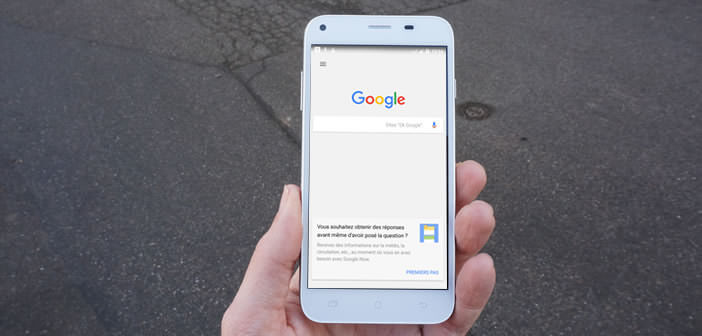
14 commentaires
Bonjour.
Je souhaite recevoir de l’aide concernant cette option de commande vocale. Tout fonctionne excepté l’envoi de SMS. Google trouve mon contact, je lui dicte le message, il le relit, me dit qu’il est en cours d’envoi puis… « le message n’a pas été envoyé »… La mention » impossible d’envoyer le message » apparaît sur l’écran.
J’ai laissé plusieurs commentaires mais je ne dois intéresser personne chez Google…
Que dois-je faire sachant que j’ai déjà essayé de reparamétrer Google plusieurs fois, désinstaller les applis susceptibles d’interférer, que tout est à jour et que je suis sur un Wiko U Feel tout neuf à jour également sur Android 6.0.
Cordialement
Bonjour Allan,
Je vais commencer par vous poser une question toute bête. Arrivez-vous à envoyer un SMS sans passer par la commande vocale ? Si la réponse est non il faudra prendre contact avec votre opérateur mobile pour diagnostiquer le problème.
Mais bon j’imagine que la réponse est oui sinon vous ne seriez pas ici. Si je ne me trompe pas votre téléphone dispose de deux emplacements de cartes SIM. Lorsque vous envoyez un SMS via le clavier tactile, vous demande t’il de choisir la carte SIM à utiliser au moment de cliquer sur le bouton Envoyer ?
Le problème peut venir de là. Regardez dans les paramètres de votre téléphone si vous avez choisi une carte SIM préférée pour l’envoi de SMS. Regardez ce tutoriel il pourra peut-être vous aider. https://www.prodigemobile.com/tutoriel/parametrer-mobile-double-sim/
J’ai un soucis. Je possède un Wiko U Feel.
Mon soucis c’est que quand je veux activer l’option « détecter OK Google sur tout les écrans » il le disent « impossible de récupérer les paramètres ».
Merci de me donner une solution.
Bonjour Célian,
Ouvrez l’assistant Google puis ouvrez les paramètres.
Redémarrez ensuite votre smartphone. Cette simple manipulation a fonctionné sur mon smartphone.
Bonjour
Mon problème est de savoir comment faire pour comprendre cette application. J’ai de sérieuses difficultés. Merci
Bonjour prince-W
Explique-nous qu’est-ce que tu ne comprends pas. Google Ok et son remplaçant Google Assistant son très simple à utiliser. Tu lances l’outil et tu prononces à haute-voix. C’est là, la force de ce type d’outils. La simplicité d’utilisation.
Lorsque tu dis Ok Google à ton smartphone, tu l’informes que tu es sur le point de lui passer une commande. Après tu peux par exemple lui demander la météo pour aujourd’hui, le nombre de rendez-vous que tu as etc… Les commandes sont très variées.
Si t’as un problème pour activer Ok Google, je te conseille de lancer l’application Google sur ton smartphone. Puis tu cliques sur le bouton Menu dans l’angle supérieur droit de l’écran (3 barres parallèles) et là tu sélectionnes la rubriques paramètres. Cliques sur Voix et activer la fonction détecter Ok Google. Désormais tu pourrais utiliser la commande Ok Google depuis n’importe quel écran.
Lors de la première activation, Android te demandera peut-être de procéder à un petit apprentissage. Ce processus est nécessaire pour que te smartphone puisse reconnaitre ta voix. Si tu as d’autres questions sur le fonctionnement de Ok Google n’hésites pas je me ferai un plaisir de te répondre.
Bonjour
Après l’utilisation de Ok Google, quelle phrase prononcer pour lancer la fermeture de l’application ?
Merci d’avance
Bonjour Yon,
Il n’est pas possible de désactiver à la voix l’assistant Ok Google. Ce dernier reste toujours actif sur votre téléphone. Ce qui veut dire que le micro est donc ouvert en permanence et tente de reconnaître les mots magiques Ok Google pour lancer une recherche ou exécuter l’une de vos commandes. Une fois l’opération terminée, l’assistant se remet en veille active.
Vous pouvez si vous le souhaitez empêcher Google Assistant de vous écouter en permanence. Cette opération s’effectue directement depuis l’application Google. Par contre il faut savoir que lorsque vous prononcerez la commande Ok Google, votre smartphone ne réagira plus.
Lancez l’application Google
Cliquez sur le bouton Menu
Sélectionnez l’option Paramètres puis Voix et enfin Détecter Ok Google
Désactivez toutes les options (depuis l’appli Google, depuis n’importe quel écran et pendant la conduite).
Bonjour
Je trouve magnifique cette fonctionnalité. C’est génial ce que vous faites pour nous aider à mieux vivre.
Ma préoccupation est celle-ci. Depuis n’importe quel écran je n’arrive pas à passer des commandes. Il me faut toujours et chaque fois aller ou taper d’abord l’application. Me faut-il désinstaller et reprendre ou quoi faire ?
Bonjour Pierre,
Il existe une astuce permettant d’utiliser la commande Ok Google depuis n’importe quel écran sans avoir à cliquer sur la barre de recherche du géant américain. Le détail de la procédure pour activer la commande Ok Google depuis n’importe quelle fenêtre sur un smartphone Android se trouve dans le dernier paragraphe de l’article.
Il ne te reste plus qu’à cliquer sur l’interrupteur Depuis n’importe quel écran. Tu pourras ensuite utiliser Ok Google quel que soit l’application lancée. Il te suffira juste de prononcer les mots magiques Ok Google
Bonjour,
Moi quand je veux l’activer il cherche puis il me dit de vérifier ma connexion internet alors que mon téléphone est connecté en wifi. Comment je peux faire merci ?
Bonjour Glineur,
Tu fais partie de ces personnes dont le téléphone ne répond pas quand tu prononces OK Google. Ne désespère pas. Vérifie déjà que ta connexion Wi-Fi fonctionne correctement avec ton navigateur web. Essaye également de redémarrer ton smartphone. La magie opère parfois en cliquant simplement sur le bouton Power de son smartphone.
Regarde aussi c’est la détection du Ok Google est bien activée. Pour ce faire lances l’application Ok Google, clique sur le bouton Menu puis sur paramètres. Va dans la rubrique Voix et regarde si l’option détection est bien activée.
Si rien ne fonctionne, va dans la rubrique Application des paramètres et désinstalles toutes les mises à jour de l’application Google en appuyant sur les trois points placés en haut de la fenêtre. Eteints ton smartphone. Redémarre-le et va dans le Play Store et mets à jour l’application Google.
Je veux connecter mon iPhone à Google Home.
Bonjour Mégane,
L’opération permettant de connecter un Google Home à un smartphone est extrêmement simple. Commence déjà à t’assurer que ton enceinte connectée est bien raccordée à une prise électrique. Télécharge ensuite l’application Google Home sur ton smartphone. Lance l’application et appuie sur le bouton Commencer.
On va ensuite te demander de confirmer le compte Google sur lequel tu souhaites connecter ton enceinte. Active la fonction Bluetooth de ton appareil puis lance une recherche. Dès que ton enceinte est trouvée, l’application va te proposer de procéder à la configuration de sa connexion.
Il te suffira alors de suivre les instructions affichées sur l’écran de ton mobile. On te demandera par exemple d’entrer les identifiants de ton réseau Wi-Fi afin que Google Home puisse l’utiliser.
Pour plus d’infos va lire cet article: https://www.prodigemobile.com/tutoriel/configurer-enceinte-google-home/